谷歌浏览器下载文件夹快速修改方法
文章来源:谷歌浏览器官网
更新时间:2025-07-08
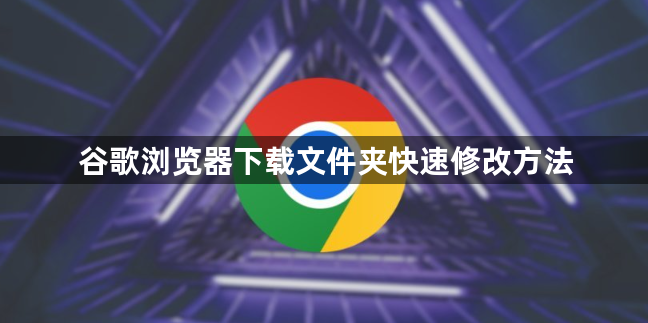
1. 通过浏览器设置修改:打开Chrome浏览器,点击右上角的三个点,选择“设置”。在左侧菜单中选择“高级”,找到“下载内容”部分。点击“位置”选项后面的“更改”按钮,在弹出的浏览文件夹窗口中,选择想要设置为新的默认下载路径的文件夹,然后点击“确定”。如果希望所有下载都直接保存到该文件夹,无需每次确认,可取消勾选“询问每个文件的保存位置”选项。
2. 通过快捷方式属性修改(适用于Windows系统):在桌面上或开始菜单中找到Chrome浏览器的快捷方式图标,右键点击该快捷方式图标,选择“属性”选项。在弹出的属性窗口中,找到“目标”这一栏,假设原来的目标栏内容为`"C:\Program Files (x86)\Google\Chrome\Application\chrome.exe"`,在其后面添加空格和参数`--download-directory="D:\CustomDownloads"`(其中`D:\CustomDownloads`是你想要设置的新下载路径)。注意,如果原来目标栏已经有其他参数,需要确保新添加的参数与其他参数之间用空格分隔。修改完成后,点击“确定”按钮保存设置。以后每次通过这个快捷方式启动Chrome浏览器时,下载文件将默认保存到你设置的路径中。
3. 使用批处理脚本修改:对于需要批量修改多台计算机或多个用户账户的Chrome下载文件夹路径的情况,可以编写一个批处理脚本。首先,确定要修改的路径和目标路径。然后,使用命令行工具或脚本编辑器创建一个批处理文件,其中包含修改注册表项的命令。例如,使用`regedit`命令来修改相应的注册表键值,将默认下载路径指向新的文件夹。最后,运行该批处理脚本,即可完成批量修改。但需要注意的是,修改注册表可能会对系统产生一定影响,建议在操作前备份注册表。
4. 利用组策略修改:在Windows系统中,如果计算机加入了域或者启用了组策略功能,可以通过组策略来批量修改Chrome下载文件夹路径。打开“本地组策略编辑器”,依次展开“计算机配置”-“管理模板”-“Google”-“Google Chrome”。在右侧找到“下载文件夹路径”选项,双击打开,选择“已启用”,并在“选项”栏中输入新的下载文件夹路径,然后点击“确定”即可。这样,所有在该组策略作用下的计算机上的Chrome浏览器都会按照设置的路径进行下载。

